TikTok Avatars permite criar filtros próprios para stories; veja como usar

O TikTok anunciou ontem (7) o novo recurso Avatars, que permite a criação de personagens animados 3D capazes de imitar expressão dos usuários —algo parecido com os memojis da Apple.
Os avatares podem ser usados em publicações de vídeos dentro da plataforma e também nos stories do Instagram, por exemplo.
Como funciona
Como a animação reconhece expressões, se você der um sorriso e mexer as sobrancelhas, ela vai acompanhar esse movimento.
É possível personalizar os avatares mudando tons de cabelo e de pele, além de usar acessórios (como óculos).
"Estamos empolgados em ver como as pessoas usam os avatares para expressar sua criatividade e continuar explorando maneiras de trazer os avatares para mais experiências do TikTok, criando espaços para autoexpressão e expandindo as maneiras como as pessoas se conectam e criam em nossa comunidade global", afirmou a empresa, em comunicado.
Como criar um avatar
- No aplicativo, vá no botão de "+", na parte central da tela inicial;
- Em seguida, toque "Efeitos" no lado esquerdo do botão do círculo vermelho;
- No ícone de lupa, digite "TikTok Avatars" para encontrar o efeito;
- Toque no efeito pesquisado. Alguns modelos de animações padrão vão surgir na tela. Caso você queira personalizar a sua figura animada, vá em "Novo", no canto esquerdo na barra de opções do filtro;
- Então escolha o tom de pele, cabelo, formato da cabeça, olhos, sobrancelhas e mais detalhes do rosto;
- Depois de acabar a sua criação, é só ir em "Concluir" no canto direito superior da tela.
- Para compartilhar a criação animada, aperte o botão vermelho de gravação, faça o seu vídeo e publique o seu storie no círculo vermelho com um "certo", no canto direito da tela;
- Por fim, prossiga em "Avançar" e finalmente em "Publicar".
Com informações do Mashable



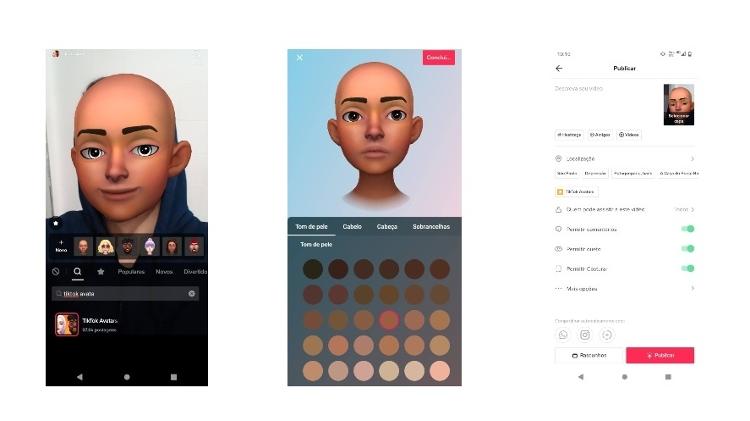

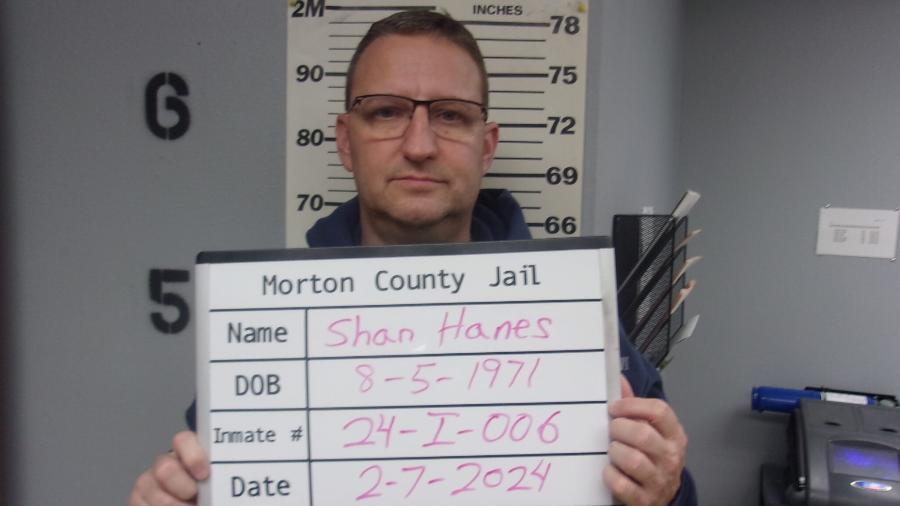

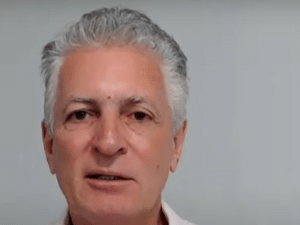
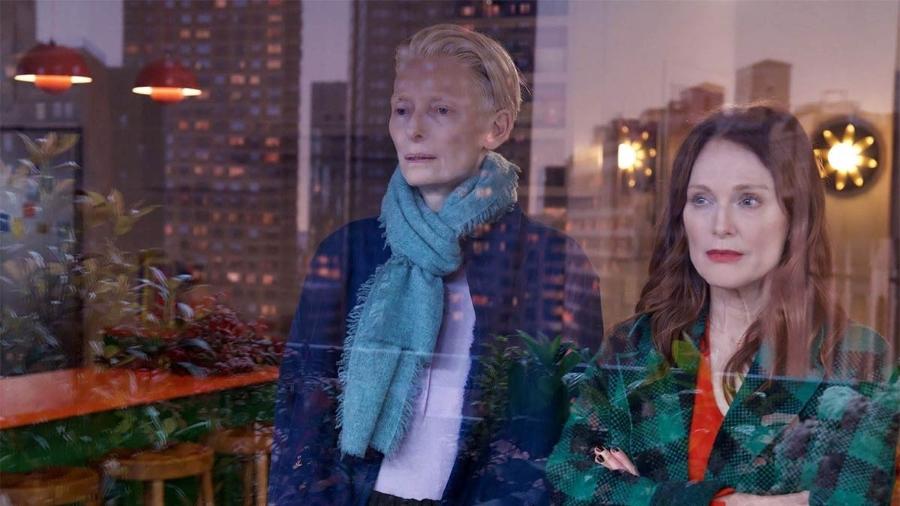



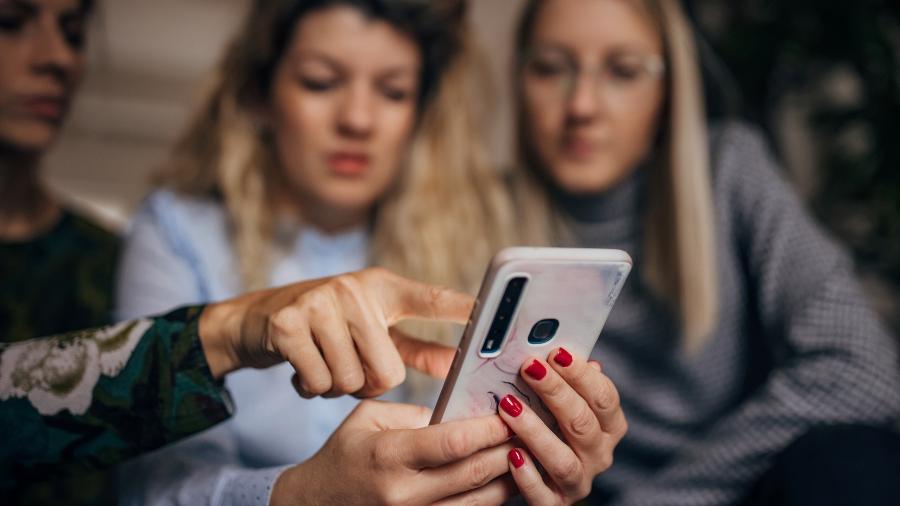

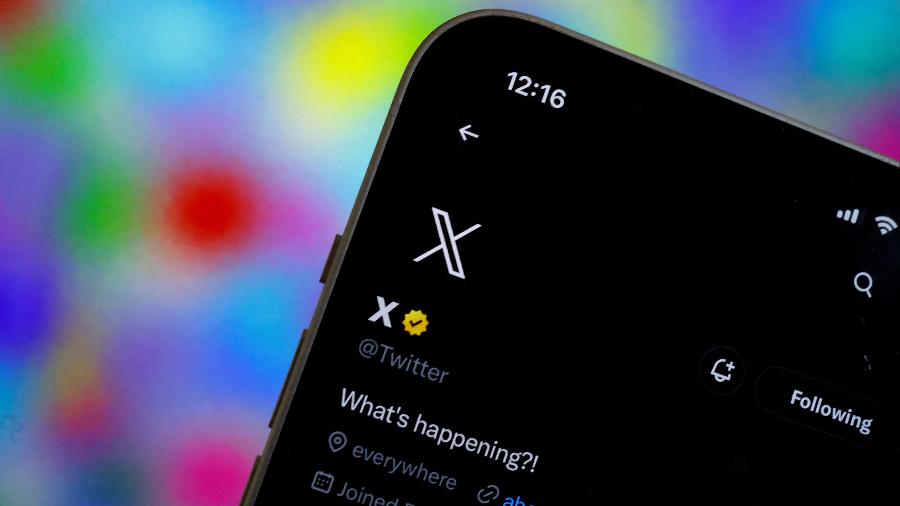
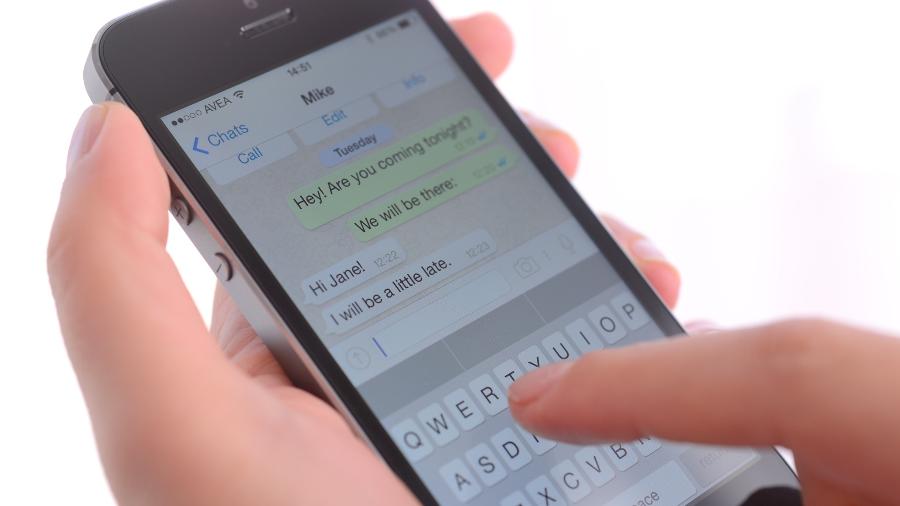
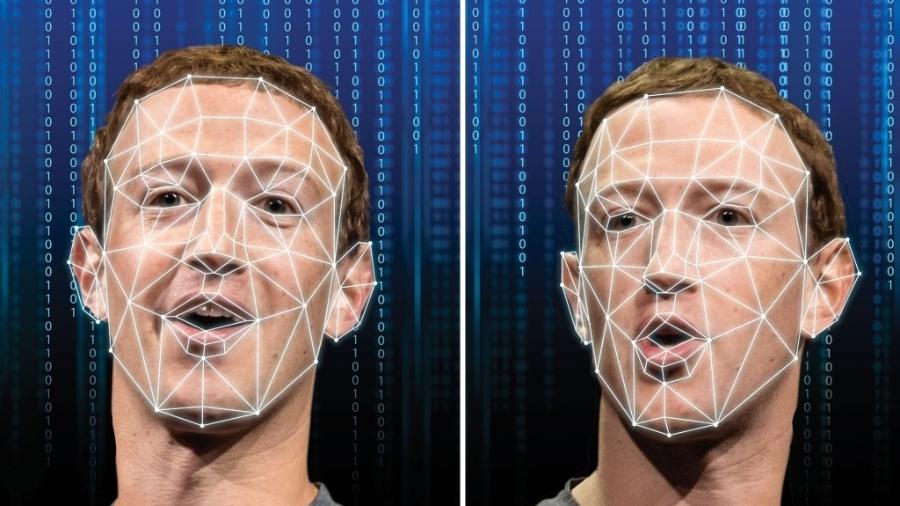


ID: {{comments.info.id}}
URL: {{comments.info.url}}
Ocorreu um erro ao carregar os comentários.
Por favor, tente novamente mais tarde.
{{comments.total}} Comentário
{{comments.total}} Comentários
Seja o primeiro a comentar
Essa discussão está encerrada
Não é possivel enviar novos comentários.
Essa área é exclusiva para você, assinante, ler e comentar.
Só assinantes do UOL podem comentar
Ainda não é assinante? Assine já.
Se você já é assinante do UOL, faça seu login.
O autor da mensagem, e não o UOL, é o responsável pelo comentário. Reserve um tempo para ler as Regras de Uso para comentários.